- As atualizações do Windows são uma parte importante da experiência do Windows 10, pois trazem consigo muitos recursos novos, bem como correções e ajustes no sistema.
- Os erros que impedem as atualizações do Windows podem ser extremamente sérios, especialmente se você os adiar por longos períodos de tempo, já que se expõe a malware.
- Este artigo é apenas um dos muitos que fazem parte de nosso hub dedicado para Erros do Windows Update, então verifique, pois esses problemas acontecem com mais frequência do que você pensa.
- Confira nosso página dedicada do Windows Update para artigos mais interessantes.

Este software manterá seus drivers ativos e funcionando, protegendo-o contra erros comuns de computador e falhas de hardware. Verifique todos os seus drivers agora em 3 etapas fáceis:
- Baixar DriverFix (arquivo de download verificado).
- Clique Inicia escaneamento para encontrar todos os drivers problemáticos.
- Clique Atualizar drivers para obter novas versões e evitar mau funcionamento do sistema.
- DriverFix foi baixado por 0 leitores este mês.
A instalação de novas atualizações pode trazer muitos benefícios e melhorias para o seu sistema operacional. Mas é muito chato quando ocorrem alguns erros que o impedem de instalar atualizações.
Neste artigo, vamos resolver um desses erros, mais precisamente o C0000034 aplicando a operação de atualização 207 de 109520 (00000…). Portanto, se você está enfrentando esse problema, deve ler este artigo. Erro fatal C0000034 no Windows 10 [FIX]
Aqui está o que você precisa fazer para corrigir o erro fatal C0000034 ao aplicar a operação de atualização 207 de 109520 (00000…): ”].
- Iniciar reparo de inicialização
- Faça uma inicialização limpa em seu computador
- Execute o Windows Update Troubleshooter
- Atualizar os componentes do Windows Update
- Desligue seu antivírus e firewall
- Execute o comando DISM
Como posso corrigir um erro C0000034 do Windows Update?
1. Iniciar reparo de inicialização
- Reinicie o seu computador e reinicie-o novamente enquanto ele está inicializando
- Seu computador irá relatar um erro, agora escolha a opção Iniciar reparo de inicialização
- Se você não tem este módulo instalado em seu sistema, você vai precisar do disco de instalação do seu Windows.
- Basta inicializar a partir do CD e continuar com as próximas etapas)
- Quando o Reparo de inicialização começa, clique em cancelar
- Depois de clicar em cancelar, a caixa de diálogo será exibida.
- Clique Não enviee clique no link Veja as opções avançadas de recuperação e suporte
- Na nova janela, clique em Prompt de comando no fundo
- No Prompt de Comando, a seguinte linha e pressione Enter:
- % windir% system32notepad.exe
- Este comando abrirá o Bloco de Notas. No bloco de notas, vá em Arquivo> Abrir
- Altere o tipo de visualização dos arquivos do bloco de notas de .txt para Todos os arquivos
- No bloco de notas, vá para C: Windowswinsxs (ou qualquer unidade em que seu sistema esteja instalado)
- Dentro Winsxs pasta, encontrar pendente.xml e copie-o
- Basta copiá-lo e colá-lo na mesma pasta, caso aconteça algo com o original, para não perdê-lo.
- Agora abra o arquivo pendente.xml original (vai demorar um pouco para carregar, porque é um arquivo enorme)
- Aperte Ctrl + F no teclado e pesquise o seguinte:
- 0000000000000000.cdf-ms
- Exclua o seguinte texto:
- Salve o arquivo, feche o prompt de comando e reinicie o computador
Se esta solução não funcionou ou algumas das etapas listadas acima não estão disponíveis em sua máquina, vá para a próxima solução.
Trabalhar com o reparo de inicialização é muito complicado? Escolha uma dessas ferramentas fáceis de usar!
2. Faça uma inicialização limpa em seu computador
Se houver algum aplicativo ou programa de terceiros que esteja interferindo nas suas atualizações, esta solução deve corrigir o problema.
- Vá para Pesquisar> digite Configuração do sistema > pressione Enter
- No Serviçosguia> selecione o Ocultar todos os serviços Microsoft caixa de seleção> clique Desativar tudo.
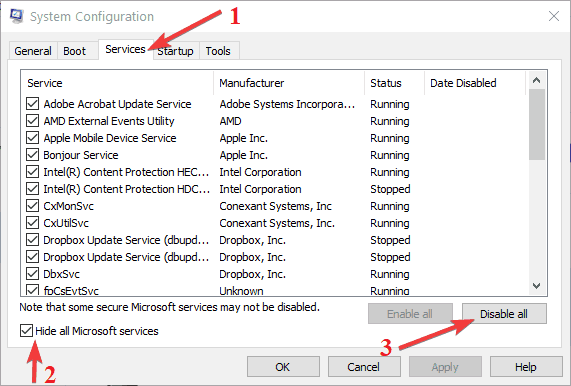
- No Comeceguia> clique em Abra o gerenciador de tarefas.
- No Comeceguia em Gerenciador de Tarefas> selecione todos os itens> clique Desabilitar.
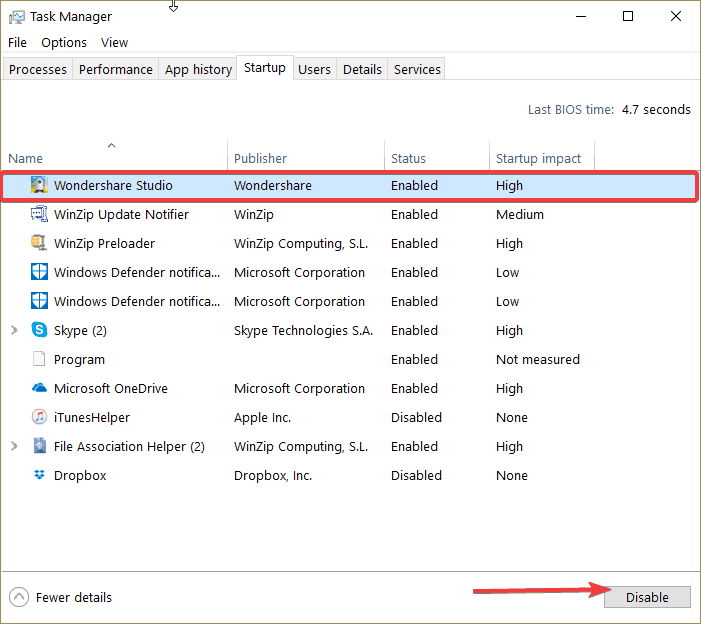
- Feche o Gerenciador de tarefas > reinicie o seu computador.
- Tente instalar as atualizações problemáticas novamente.
Corrija os erros do Windows Update com essas ótimas ferramentas!
3. Execute o Windows Update Troubleshooter
Vamos para Definições > Atualização e segurança > Resolução de problemas > selecione o Solucionador de problemas do Windows Update > execute-o.

O Windows 10 torna muito mais fácil para o usuário solucionar rapidamente quaisquer problemas técnicos que afetem o sistema operacional, incluindo problemas de atualização e erros. Tente executar o Windows Update Troubleshooter integrado para corrigir o erro C0000034.
Como alternativa, você pode usar essas ferramentas de solução de problemas e software para localizar e resolver problemas do computador!
4. Atualizar os componentes do Windows Update
Observação: Antes de seguir as instruções listadas abaixo, certifique-se de criar um ponto de restauração. Se algo der errado, você sempre pode restaurar uma versão funcional do Windows 10 OS.
- Vá para Iniciar> digite cmd > clique com o botão direito em Prompt de Comando> execute-o como Administrador
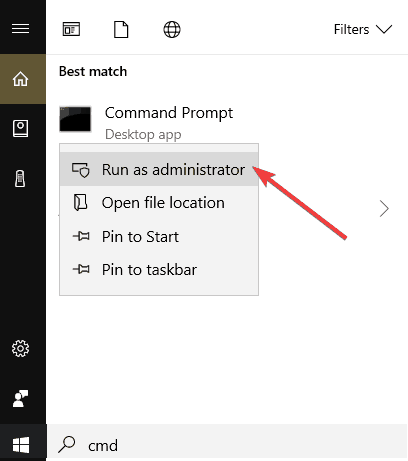
- Insira os seguintes comandos e pressione Enter após cada um (espere até que o comando anterior conclua sua tarefa antes de inserir o próximo):
- bits de parada de rede
- net stop wuauserv
- net stop appidsvc
- net stop cryptsvc
5. Desligue seu antivírus e firewall
- Vá para Iniciar> digite ‘firewall’> clique duas vezes em Firewall do Windows
- Ative ou desative o Firewall do Windows> marque as duas opções que permitem desabilitar o firewall> clique em OK.

Erros de atualização acionados por sua ferramenta antivírus ou firewall são mais frequentes do que você imagina. Como resultado, a solução mais rápida é simplesmente desativar o antivírus e o firewall, reiniciar o computador e tentar instalar as atualizações que inicialmente acionaram o erro C0000034.
Se você confia no Windows Defender e Firewall do Windows para proteção, desligue os dois. Se você usar uma solução antivírus de terceiros, certifique-se de desabilitar seu próprio firewall.
Procurando uma ferramenta antivírus sólida? Confira este artigo para nossas principais escolhas
6. Execute o comando DISM
- Modelo cmd na barra de pesquisa do Windows, clique com o botão direito no Prompt de comando e execute-o como um administrador (assim como você fez na etapa 4)
- Digite os seguintes comandos e pressione Enter:
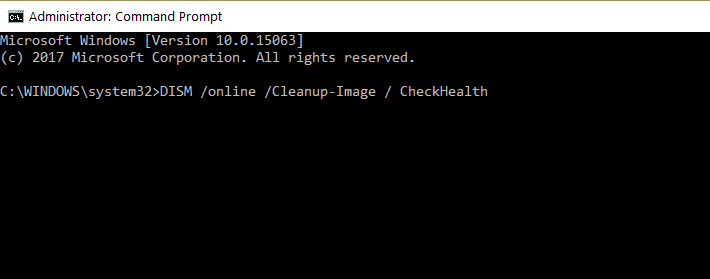
- DISM / online / Cleanup-Image / CheckHealth
- DISM / online / Cleanup-Image / ScanHealth
- DISM / Online / Cleanup-Image / RestoreHealth
- Aguarde a conclusão do procedimento (pode levar até 20 minutos) e reinicie o PC.
Como o erro C0000034 é fatal, você também deve verificar se há erros do sistema usando o comando DISM. Dessa maneira, você pode restaurar a integridade dos arquivos de sistema afetados.
Isso seria tudo, a partir de agora, você não deveria mais enfrentar Fatal Error C0000034. Se você tiver algum comentário ou sugestão, escreva-os abaixo.
Alerta de guia épico! Tudo o que você precisa saber sobre o DISM está aqui!
perguntas frequentes
sim. Todas as atualizações do Windows são importantes, pois aprimoram o sistema operacional por meio de um grande variedade de métodos.
Não há intervalo definido para lançamentos de atualização. Algumas atualizações são constantes, como o Atualizações de Patch Tuesday, enquanto outros podem ser aplicados assim que um bug ou vulnerabilidade importante for detectado.
Você pode instalar as atualizações do Windows através do menu Windows Update, através do Catálogo do Windows Update, através das Políticas de Grupo e muito mais.


